- Autors Abigail Brown [email protected].
- Public 2023-12-17 06:55.
- Pēdējoreiz modificēts 2025-01-24 12:17.
Microsoft Paint 3D rīku galvenokārt izmanto, lai manipulētu un izveidotu 3D modeļus, taču jūs varat arī sākt ar 2D attēlu un veikt nelielu maģiju, kā aprakstīts tālāk, būtībā "pārveidojot" 2D zīmējumu 3D objektā.
Diemžēl šī darbība nav tik vienkārša, kā pieskarties pogai 2D uz 3D (vai tas nebūtu jauki!). 2D attēla pārveidošana 3D modelī var ietvert attēla daļu kopēšanu, otas rīka izmantošanu krāsu un dizainu krāsošanai, objektu rotēšanu un pozicionēšanu un daudz ko citu.
Lūk, kā to izdarīt:
Padariet audeklu pietiekami lielu diviem attēliem
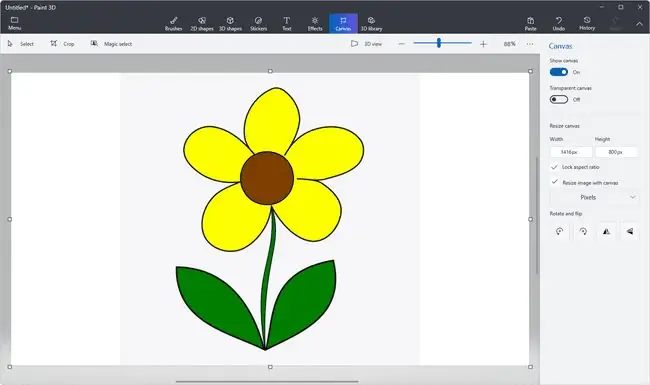
Atveriet sadaļu Canvas un velciet lodziņus ap audeklu vai manuāli pielāgojiet platuma/augstuma vērtības labajā pusē, lai nodrošinātu, ka audekls var atbalstīt ne tikai 2D attēlu, bet arī 3D modeli.
To darot, ir daudz vieglāk iegūt attēla paraugu, lai 3D modelim varētu lietot tās pašas krāsas un formas.
Dodieties uz Menu > Ievietot, lai importētu 2D attēlu uz audekla.
Izmantojiet 3D svētku logotipu rīkus, lai kopētu 2D attēlu
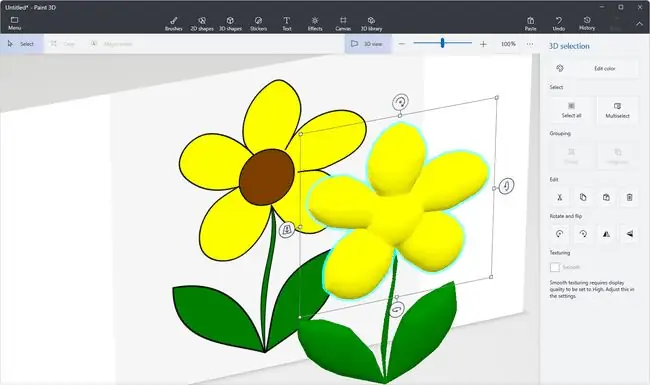
Mums ir jākopē attēla formas un krāsas. Mēs to darīsim pa vienam komponentam.
Mūsu piemērā ar šo ziedu var redzēt, ka mēs vispirms iezīmējām ziedlapiņas ar mīkstās malas svētku logotipa rīku, bet pēc tam izdarījām to pašu ar kātu un lapām.
Kad attēls ir izsekots, velciet to uz sāniem, lai izveidotu 3D modeli. Vēlāk varat veikt precīzus pielāgojumus. Pagaidām mēs tikai vēlamies, lai dažādās 3D modeļa daļas pastāvētu malā.
Izkrāsojiet un veidojiet modeli, pamatojoties uz 2D attēlu
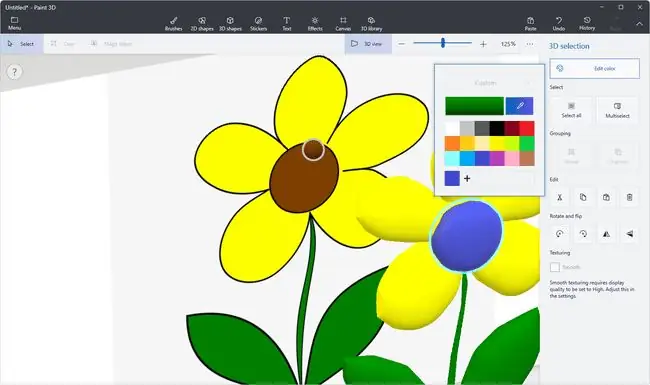
Ir viegli salīdzināt 2D un 3D attēlus, jo esam tos novietojuši blakus. Izmantojiet to savā labā, lai ātri noteiktu krāsas un konkrētas formas, kas nepieciešamas attēla atjaunošanai 3D formātā.
Izvēlnē Otas ir vairāki rīki, kas ļauj krāsot un zīmēt tieši uz modeļa. Tā kā mums ir vienkāršs attēls ar vienkāršām krāsām un līnijām, mēs izmantosim rīku Fill spain, lai vienlaikus krāsotu lielus laukumus.
Rīks Eyedropper, kas atrodas zem zīmēšanas piederumiem, ir paredzēts krāsas noteikšanai no audekla. Mēs varam to izmantot kopā ar aizpildīšanas rīku, lai ātri krāsotu ziedu tādās pašās krāsās, kādas redzamas 2D attēlā.
Varat izmantot izvēlni Stickers, lai atlasītu 2D attēla komponentus, un pēc tam opciju Make 3D, lai tas pārietu. audekls. Tomēr, to darot, attēls netiks izveidots patiesi 3D, bet gan vienkārši nobīdīs to no fona.
Ir arī svarīgi atpazīt attēla 3D īpašības, piemēram, plakanumu, apaļumu un citus raksturlielumus, kas ne vienmēr ir skaidri redzami, aplūkojot 2D versiju. Tā kā mēs zinām, kā ziedi izskatās dzīvē, mēs varam atlasīt katru tās daļu un padarīt tās apaļākas, garākas, biezākas utt., pamatojoties uz to, kā izskatās īstais zieds.
Izmantojiet to pašu metodi, lai pielāgotu savu 3D modeli, lai padarītu to reālistiskāku. Tas būs unikāls katram modelim, taču, izmantojot mūsu piemēru, ziedu ziedlapiņas bija jāpuko, tāpēc mēs izmantojām mīkstās malas 3D svētku logotipu, nevis aso malu, bet pēc tam izmantojām aso malu centrālajai daļai, jo tā ir patiesībā nav tā pati viela.
Pareizi sakārtojiet 3D komponentus

Šis solis var būt sarežģīts, ja vēl nezināt, kā pārvietot objektus 3D telpā. Atlasot jebkuru modeļa daļu, jums tiek piešķirtas vairākas pogas un vadīklas, kas ļauj mainīt izmērus, pagriezt un pārvietot tās audeklā.
Kā redzat mūsu piemērā, kātu var brīvi pārvietot jebkurā pozīcijā, taču, lai tas vairāk izskatītos pēc īsta zieda, tam ir jāatrodas aiz ziedlapiņām, bet ne pārāk tālu aiz muguras, pretējā gadījumā mēs riskējam divi vispār nesavienojas.
Iespējams, pastāvīgi ieslēdzat un izslēdzat 3D skatu, lai jūs varētu redzēt, kā visas dažādās daļas izskatās kopumā.
Atkarībā no izmantotā rīka, iespējams, atklāsit, ka vairs nevarēsit pārvietot objektus. Vienkārši izmantojiet Select, lai izvēlētos vienumu, ko vēlaties pārvietot.
Pēc izvēles apgrieziet 3D modeli no audekla
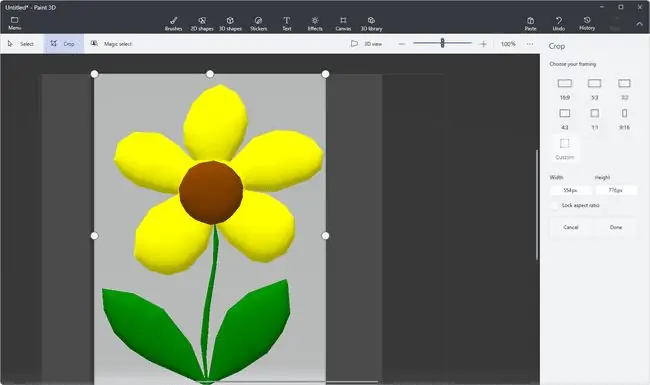
Lai izņemtu 3D modeli no audekla, kurā ir 2D attēls, vienkārši dodieties atpakaļ uz apgabalu Canvas un izmantojiet apgriešanas rīku, lai nodalītu to, ko vēlaties paturēt..
To darot, modeli var eksportēt 3D faila formātā, oriģinālajam attēlam neliekot uz audekla fona. Paint 3D atbalsta eksportēšanu uz GLB un 3MF failiem.






